Microsoft Store thường bị đánh giá thấp khi nói đến việc cài đặt ứng dụng. Hầu hết người dùng Windows lâu năm vẫn thích tải phần mềm trực tiếp từ trang web chính thức hoặc các nền tảng bên thứ ba. Tuy nhiên, nếu bạn tìm hiểu sâu hơn vào Microsoft Store, bạn sẽ khám phá ra nhiều “viên ngọc ẩn” có thể thay đổi hoàn toàn trải nghiệm của bạn trên Windows.
Dưới đây là 5 ứng dụng Microsoft Store hữu ích, hoàn toàn miễn phí, tiêu thụ ít tài nguyên hệ thống và xứng đáng có mặt trên chiếc PC Windows của bạn để tối ưu hóa công việc và giải trí.
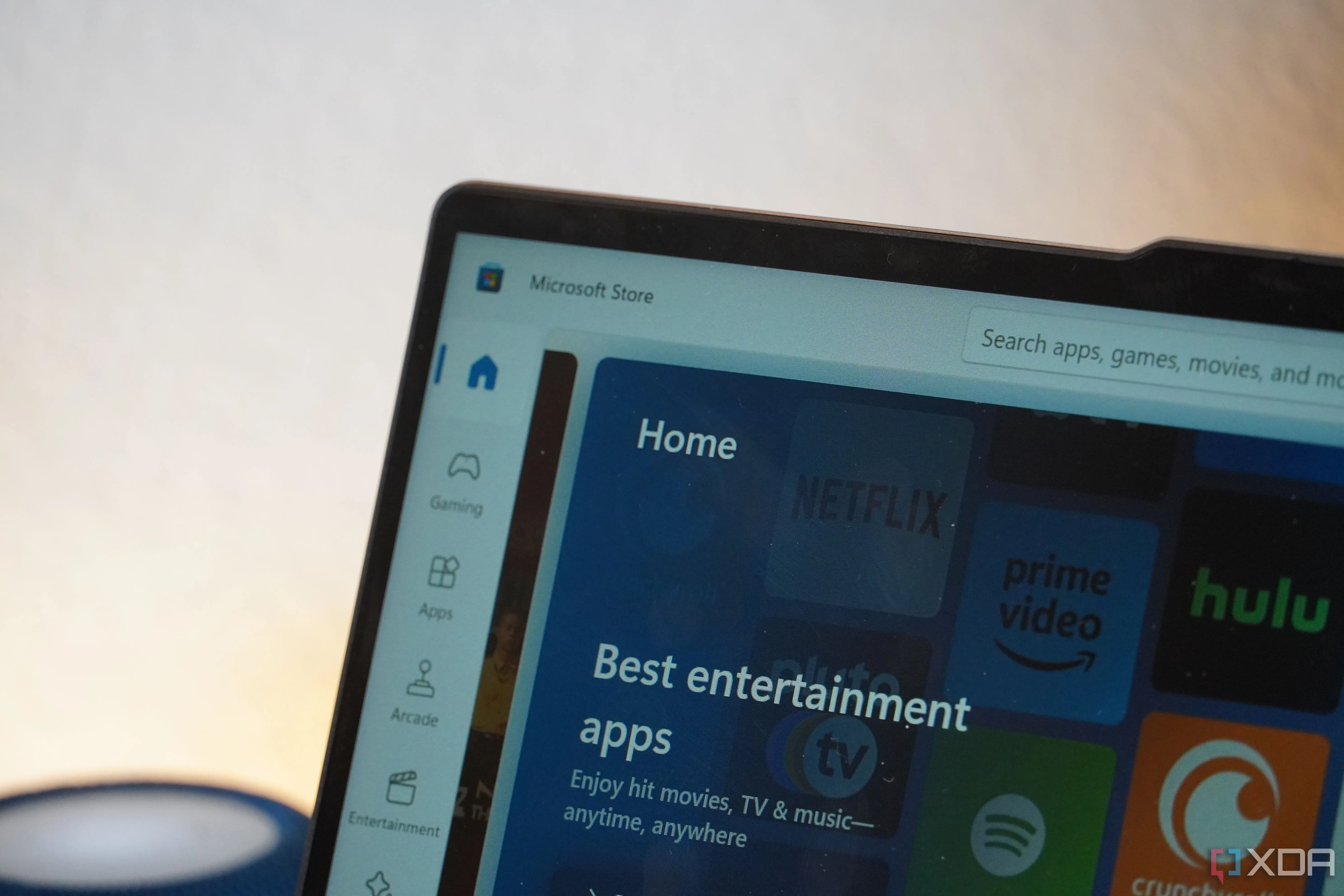 Giao diện cửa hàng Microsoft Store trên Windows, nơi khám phá các ứng dụng miễn phí.
Giao diện cửa hàng Microsoft Store trên Windows, nơi khám phá các ứng dụng miễn phí.
5. OneCommander: Trình Quản Lý Tệp Hiện Đại Đỉnh Cao
Giải pháp thay thế File Explorer mạnh mẽ
Windows File Explorer hiện đại đã tốt hơn nhiều, nhưng vẫn còn hạn chế đối với nhiều người dùng chuyên nghiệp. Đó là lúc các trình quản lý tệp bên thứ ba như OneCommander phát huy tác dụng. Đây là một trong những trình quản lý tệp tốt nhất cho Windows mà bạn có thể tìm thấy trên Microsoft Store. OneCommander thay thế File Explorer cũ kỹ bằng một giao diện đẹp mắt, chia đôi màn hình, giúp việc quản lý tệp trở nên cực kỳ dễ dàng.
Bạn sẽ có tính năng điều hướng theo tab, đường dẫn “breadcrumb” cho các thư mục, các chủ đề màu sắc đa dạng (bao gồm cả chế độ tối), và thậm chí là trình xem trước tích hợp cho tài liệu và phương tiện. Việc di chuyển tệp giữa các thư mục trở nên đơn giản chỉ bằng cách kéo và thả chúng qua lại giữa hai ngăn. Giao diện theo tab đặc biệt tiện lợi cho những người làm việc với nhiều dự án hoặc trên các ổ đĩa mạng.
 Laptop chạy Windows 11 hiển thị OneCommander và File Explorer, minh họa sự vượt trội của OneCommander.
Laptop chạy Windows 11 hiển thị OneCommander và File Explorer, minh họa sự vượt trội của OneCommander.
Điều khiến chúng tôi yêu thích nhất ở OneCommander là chế độ xem cột tùy chọn, tương tự như macOS Finder. Hơn nữa, OneCommander không chỉ đẹp mắt mà còn hoạt động nhanh chóng và nhẹ nhàng, ngay cả trên các phần cứng cũ hơn. Ứng dụng này cũng được cập nhật thường xuyên, đồng nghĩa với việc bạn liên tục nhận được các cải tiến và tính năng mới, giữ cho trải nghiệm luôn tươi mới và hiệu quả.
 Logo ứng dụng OneCommander, trình quản lý tệp thay thế File Explorer cho Windows.
Logo ứng dụng OneCommander, trình quản lý tệp thay thế File Explorer cho Windows.
4. QuickLook: Xem Trước Tệp Nhanh Chóng, Tiện Lợi
Xem nội dung file tức thì không cần mở ứng dụng
QuickLook là một trong những ứng dụng hoạt động tự nhiên đến mức bạn sẽ quên mất rằng nó là một tiện ích bổ sung. Lấy cảm hứng từ tính năng xem trước nhanh trên macOS, ứng dụng này cho phép bạn xem trước hầu hết mọi loại tệp trên Windows chỉ bằng cách chọn tệp và nhấn phím cách (spacebar).
Dù bạn đang duyệt hình ảnh, PDF, video hay thư mục nén, QuickLook đều cho phép bạn xem nhanh nội dung mà không cần mở một ứng dụng riêng biệt. Ứng dụng hỗ trợ nhiều định dạng tệp và tích hợp liền mạch với File Explorer. Vẻ đẹp của QuickLook nằm ở sự đơn giản của nó – không có thiết lập phức tạp hay cài đặt rắc rối. Chỉ cần cài đặt, và nó sẽ hoạt động ngay lập tức.
 Laptop Windows 11 với File Explorer, cho thấy các tệp từ điện thoại Android, nơi QuickLook có thể hữu ích.
Laptop Windows 11 với File Explorer, cho thấy các tệp từ điện thoại Android, nơi QuickLook có thể hữu ích.
Đối với những người dùng như chúng tôi, phải xử lý hàng trăm tệp mỗi ngày, công cụ này tiết kiệm rất nhiều thời gian. Không cần phải nhấp đúp chuột chỉ để kiểm tra xem đó có phải là tệp đúng hay không – chỉ cần nhấn phím cách và xem lướt qua. Đây là một tính năng nhỏ nhưng lại có tác động lớn đến năng suất làm việc.
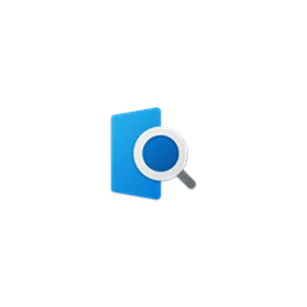 Biểu tượng ứng dụng QuickLook, công cụ xem trước tệp nhanh cho Windows.
Biểu tượng ứng dụng QuickLook, công cụ xem trước tệp nhanh cho Windows.
QuickLook cho phép xem trước nội dung tệp cực nhanh chỉ bằng cách nhấn phím Spacebar.
3. IrfanView: Trình Xem Ảnh Siêu Nhẹ, Đa Năng
Công cụ xử lý ảnh cơ bản được tin dùng lâu năm
Hầu hết các bạn có thể đã nghe nói về IrfanView, ứng dụng đã tồn tại hàng thập kỷ. Có một lý do khiến nó vẫn là lựa chọn yêu thích của nhiều người dùng chuyên nghiệp. Hiện có sẵn trên Microsoft Store, IrfanView là một trình xem ảnh cực nhanh, đồng thời có thể xử lý các tác vụ chỉnh sửa cơ bản, chuyển đổi định dạng, xử lý hàng loạt và thậm chí là các công việc đồ họa đơn giản.
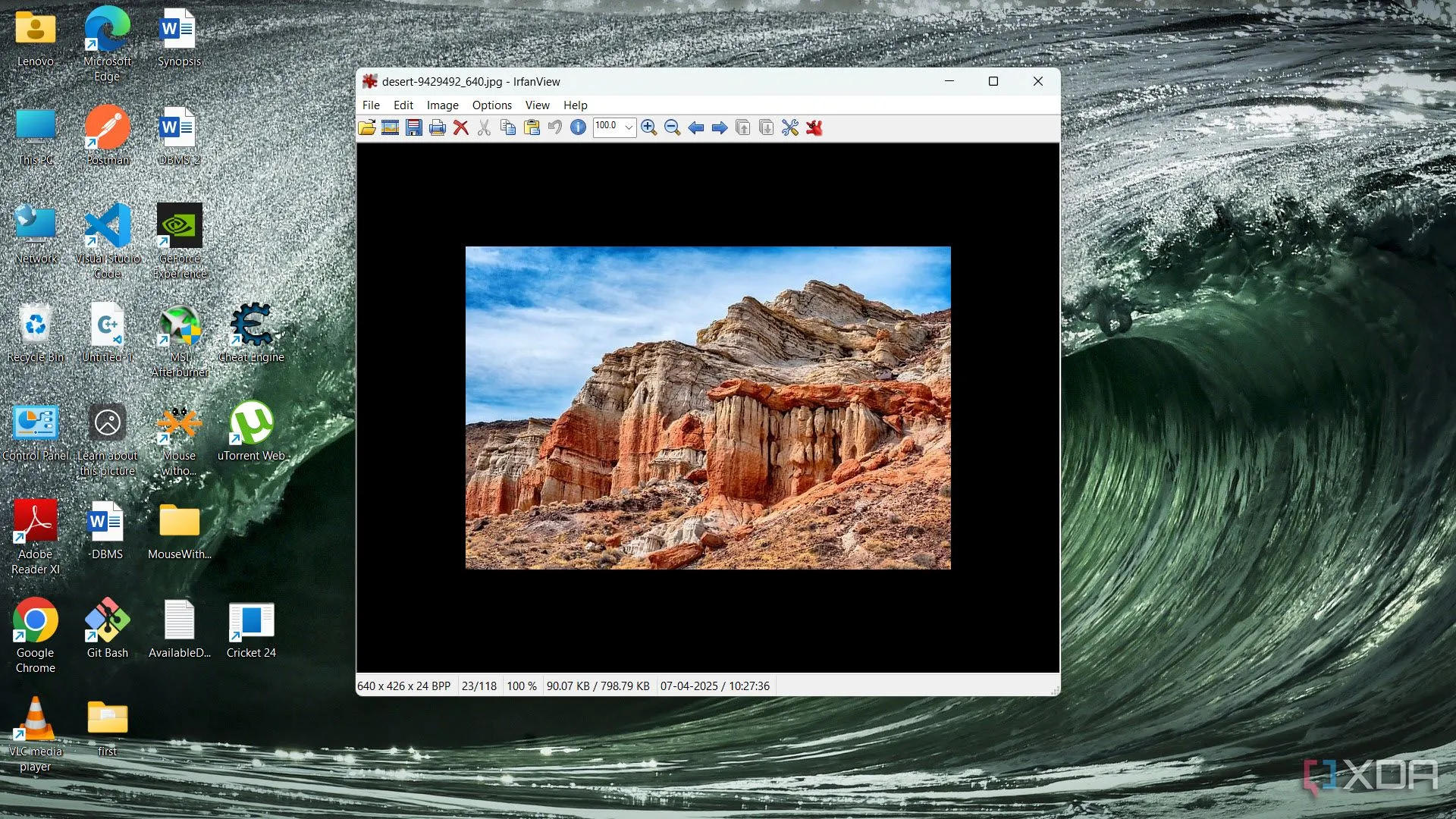 Hình ảnh mở bằng IrfanView, minh họa khả năng xem và chỉnh sửa ảnh của ứng dụng này.
Hình ảnh mở bằng IrfanView, minh họa khả năng xem và chỉnh sửa ảnh của ứng dụng này.
Ứng dụng này hỗ trợ hầu hết mọi định dạng hình ảnh, từ JPEG và PNG đến các định dạng RAW hiếm gặp từ máy ảnh chuyên nghiệp. Bạn cần cắt, thay đổi kích thước, điều chỉnh màu sắc hay nhanh chóng thêm hình mờ vào ảnh? IrfanView đều có thể đáp ứng. Nó đặc biệt giá trị cho các nhiếp ảnh gia và nhà thiết kế làm việc với thư viện ảnh lớn.
Mặc dù tốc độ nhanh, IrfanView không hề giảm bớt chức năng. Phiên bản trên Microsoft Store đặc biệt tiện lợi vì nó tự động cập nhật. Bạn không còn phải bận tâm tìm kiếm phiên bản mới nhất, vì trình xem ảnh đáng tin cậy của bạn luôn được cập nhật mà không cần bạn phải làm gì.
 Logo IrfanView, phần mềm xem và chỉnh sửa ảnh siêu nhẹ, nhanh chóng.
Logo IrfanView, phần mềm xem và chỉnh sửa ảnh siêu nhẹ, nhanh chóng.
2. TranslucentTB: Biến Thanh Taskbar Windows Trở Nên Ấn Tượng
Cá nhân hóa thanh tác vụ với hiệu ứng trong suốt độc đáo
TranslucentTB mang đến cho bạn toàn quyền kiểm soát giao diện thanh tác vụ Windows. Bạn muốn một thanh tác vụ mờ ảo như kính? Hay bạn thích thanh tác vụ hoàn toàn trong suốt để có một màn hình nền gọn gàng hơn? Với ứng dụng này, tất cả đều tùy thuộc vào bạn.
 Thanh tác vụ Windows trong suốt nhờ ứng dụng TranslucentTB, tạo giao diện desktop hiện đại.
Thanh tác vụ Windows trong suốt nhờ ứng dụng TranslucentTB, tạo giao diện desktop hiện đại.
Bạn có thể thiết lập các cấu hình động – ví dụ, có một thanh tác vụ bình thường trên màn hình nền nhưng làm cho nó trong suốt khi một cửa sổ được phóng to tối đa. Ứng dụng này rất nhẹ và hầu như không tiêu tốn tài nguyên. Hơn nữa, nó hoạt động liền mạch với các thiết lập đa màn hình, một lợi thế lớn cho những người yêu thích năng suất như chúng tôi.
Đây là một tùy chỉnh đơn giản nhưng giúp màn hình nền của bạn trở nên tươi mới và hiện đại. Chúng tôi đặc biệt thích kết hợp nó với một hình nền đẹp để mọi thứ trở nên thoáng đãng và không gây xao nhãng.
 Logo ứng dụng TranslucentTB, giúp tùy chỉnh độ trong suốt của thanh tác vụ Windows.
Logo ứng dụng TranslucentTB, giúp tùy chỉnh độ trong suốt của thanh tác vụ Windows.
1. Ditto Clipboard: Nâng Cấp Clipboard Với Lịch Sử và Đồng Bộ
Trợ thủ đắc lực giúp quản lý mọi nội dung đã sao chép
Ditto Clipboard là một ứng dụng thay đổi cuộc chơi đối với nhiều người. Thay vì bộ nhớ tạm chỉ lưu một mục duy nhất mà Windows cung cấp mặc định, Ditto cho phép bạn lưu giữ lịch sử có thể tìm kiếm của mọi thứ bạn đã sao chép – văn bản, hình ảnh và tệp.
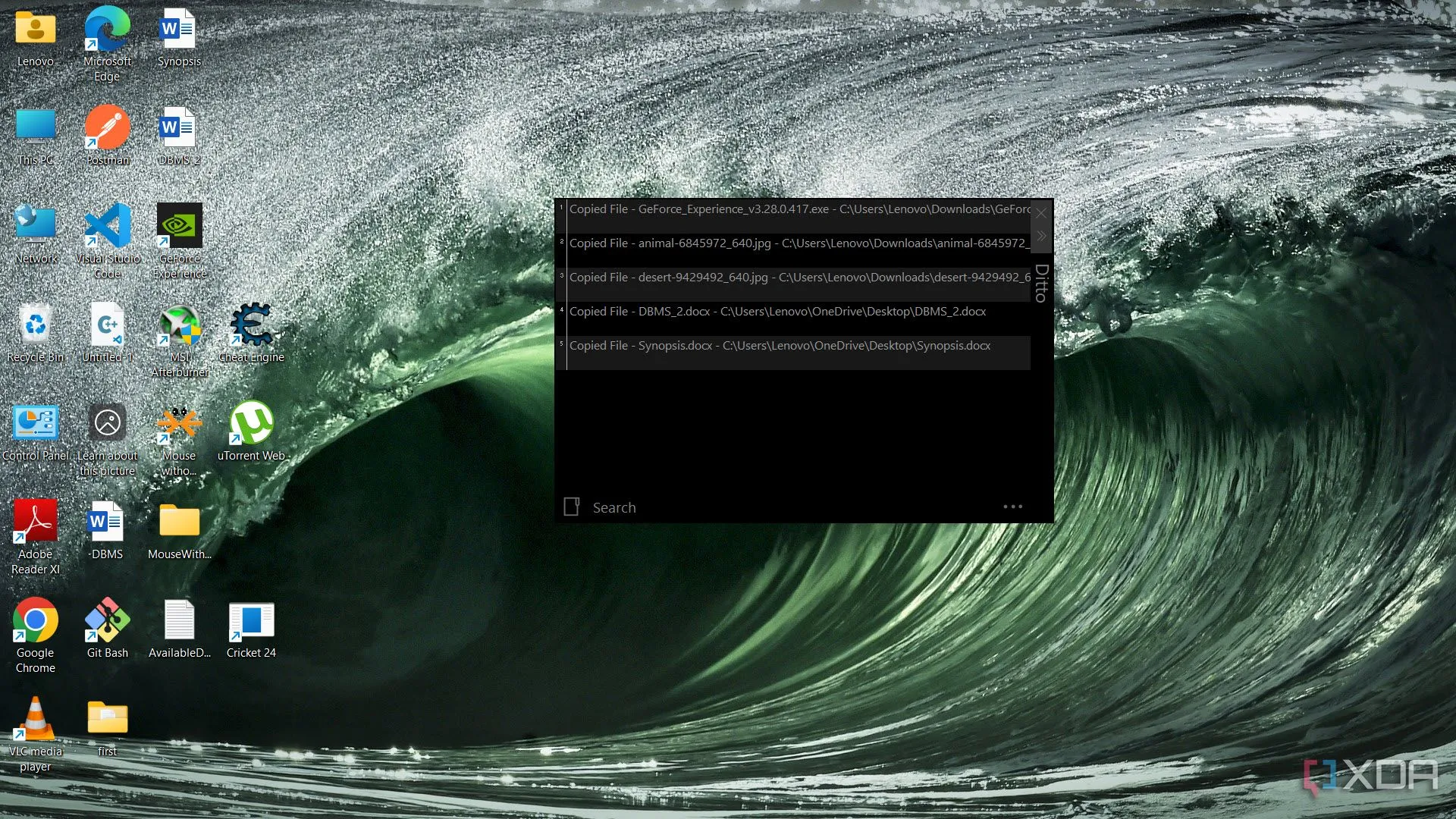 Cửa sổ Ditto Clipboard hiển thị danh sách các mục đã sao chép gần đây, tăng cường khả năng quản lý clipboard.
Cửa sổ Ditto Clipboard hiển thị danh sách các mục đã sao chép gần đây, tăng cường khả năng quản lý clipboard.
Sử dụng một phím tắt đơn giản, bạn có thể nhanh chóng tìm kiếm và dán từ lịch sử clipboard của mình. Ứng dụng thậm chí còn hỗ trợ đồng bộ hóa clipboard giữa nhiều thiết bị, điều này cực kỳ tiện lợi nếu bạn làm việc trên cả máy tính để bàn và máy tính xách tay.
Ditto rất nhẹ và không gây cản trở, và một khi bạn bắt đầu sử dụng nó, bạn sẽ không bao giờ muốn quay lại với clipboard cơ bản nữa. Ditto giữ mọi thứ trong tầm tay bạn, vô cùng hữu ích cho bất kỳ ai quản lý nhiều dự án, viết mã hoặc đơn giản là thực hiện nghiên cứu chuyên sâu.
Chúng tôi đặc biệt thích khả năng hỗ trợ các phím tắt tùy chỉnh và khả năng ghim các mục thường dùng để truy cập nhanh hơn nữa. Đây thực sự là một trong những ứng dụng Windows yêu thích của chúng tôi.
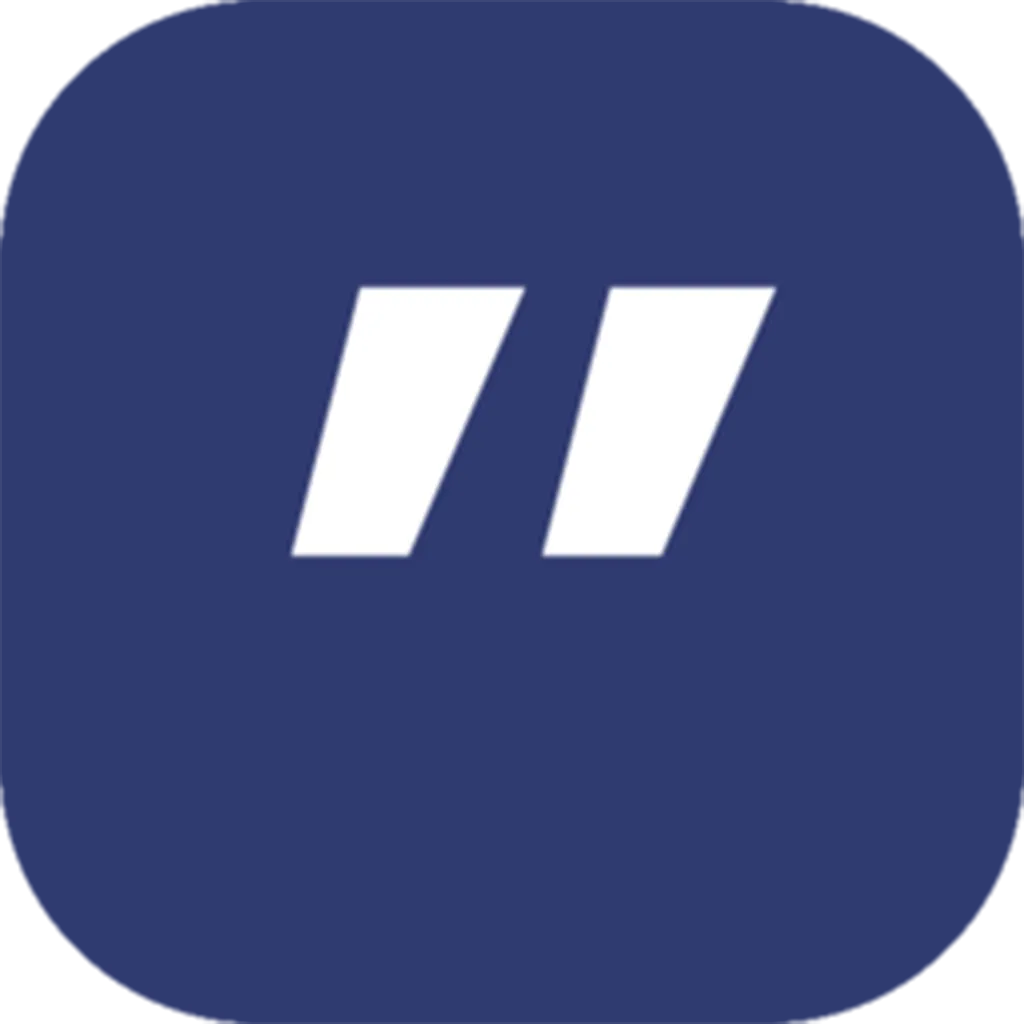 Biểu tượng ứng dụng Ditto Clipboard, công cụ quản lý lịch sử sao chép hiệu quả.
Biểu tượng ứng dụng Ditto Clipboard, công cụ quản lý lịch sử sao chép hiệu quả.
Nâng cấp trải nghiệm Windows của bạn với những ứng dụng này
Nếu bạn cảm thấy Windows nhàm chán, tẻ nhạt hoặc kém năng suất, những ứng dụng phù hợp có thể dễ dàng nâng tầm trải nghiệm của bạn. Và nếu bạn còn ngần ngại tải ứng dụng từ các nguồn bên thứ ba, thì Microsoft Store chính là nơi có bộ sưu tập nhiều ứng dụng tuyệt vời. Thoạt nhìn, các ứng dụng mà chúng tôi liệt kê có vẻ ít tác động, nhưng một khi bạn trải nghiệm chúng, bạn sẽ tự động nhận thấy những thay đổi tích cực trong quy trình làm việc và năng suất của mình. Hãy thử tất cả và giữ lại những ứng dụng phù hợp nhất với phong cách làm việc của bạn.